win10网络共享中心卡死该怎么办?win10网络共享中心打不开的解决方法!
时间:2017-04-06 来源:互联网 浏览量:
之前小编刚给大家介绍了win10打开网络共享的方法,就有用户反应win10电脑中网络共享中心打不开的情况,该怎么办?一般遇到这样的情况我们只需按下面方法修复一下即可。
修复步骤:
1、在开始菜单上单击右键,选择【命令提示符(管理员)】;
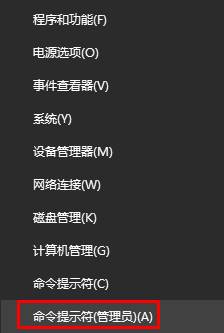
2、在命令提示符框中输入:netsh winsock reset 按下回车键;
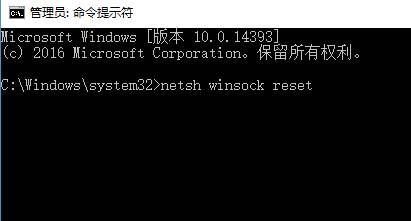
3、等待弹出提示:成功地重置 Winsock 目录 你必须重新启动计算机才能完成重置。 我们重启win10操作系统,重启后即可正常打开。
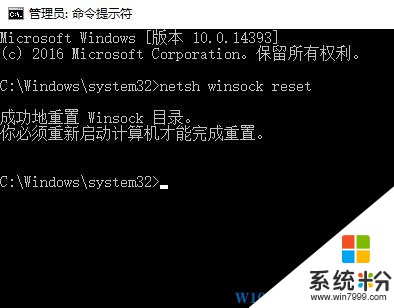
修复步骤:
1、在开始菜单上单击右键,选择【命令提示符(管理员)】;
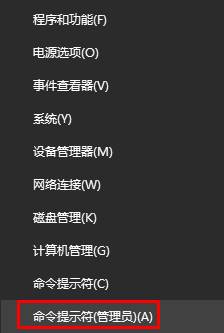
2、在命令提示符框中输入:netsh winsock reset 按下回车键;
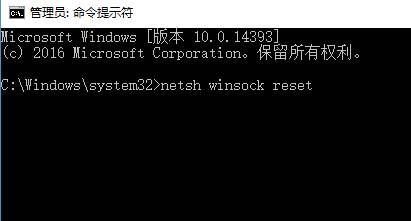
3、等待弹出提示:成功地重置 Winsock 目录 你必须重新启动计算机才能完成重置。 我们重启win10操作系统,重启后即可正常打开。
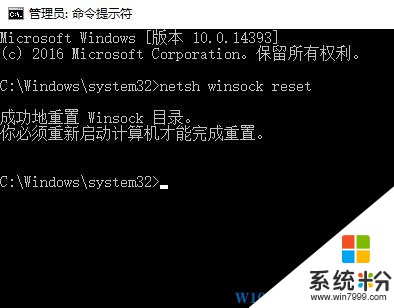
我要分享:
相关教程
- ·win10系统网络共享中心在哪里?win10打开网络共享中心的方法!
- ·网络共享 指定的网络密码不正确 Win10访问共享用户或密码不正确怎么解决
- ·局域网共享电脑看不到 Win10 网络共享无法显示自己电脑的解决方法
- ·Win10如何创建家庭组网络共享 用 Win10创建家庭组网络共享的操作方法
- ·同一网络win7和win10两台电脑共享 如何彻底解决win10、win7局域网共享问题
- ·win10无线网卡共享WIFI卡怎么办 win10无线网卡共享WIFI怎么样
- ·桌面文件放在d盘 Win10系统电脑怎么将所有桌面文件都保存到D盘
- ·管理员账户怎么登陆 Win10系统如何登录管理员账户
- ·电脑盖上后黑屏不能唤醒怎么办 win10黑屏睡眠后无法唤醒怎么办
- ·电脑上如何查看显卡配置 win10怎么查看电脑显卡配置
win10系统教程推荐
- 1 电脑快捷搜索键是哪个 win10搜索功能的快捷键是什么
- 2 win10系统老是卡死 win10电脑突然卡死怎么办
- 3 w10怎么进入bios界面快捷键 开机按什么键可以进入win10的bios
- 4电脑桌面图标变大怎么恢复正常 WIN10桌面图标突然变大了怎么办
- 5电脑简繁体转换快捷键 Win10自带输入法简繁体切换快捷键修改方法
- 6电脑怎么修复dns Win10 DNS设置异常怎么修复
- 7windows10激活wifi Win10如何连接wifi上网
- 8windows10儿童模式 Win10电脑的儿童模式设置步骤
- 9电脑定时开关机在哪里取消 win10怎么取消定时关机
- 10可以放在电脑桌面的备忘录 win10如何在桌面上放置备忘录
win10系统热门教程
- 1 win10开机提示 desktop不可用 的解决方法!
- 2 Win10没有microsoft print to pdf打印机的解决方法!
- 3 如何更改win10锁屏界面,win10锁屏界面更改方法
- 4Win10正式版激活密钥之后到底该如何使用 Win10正式版如果激活之后如何使用
- 5Win10系统省电模式怎样设置 Win10系统省电模式的设置教程
- 6win10开机弹出网页是怎么回事?win10开机弹出msn网页的解决方法!
- 7Win10退回Win7/Win8.1,升级Win10后退回原来系统的方法
- 8电脑左下角搜索栏怎么打开 win10搜索框打不开
- 9Win10正式版设置代理方法
- 10Win10分辨率调错了黑屏怎么办?Win10分辨率设置过高黑屏不显示的解决方法
最新win10教程
- 1 桌面文件放在d盘 Win10系统电脑怎么将所有桌面文件都保存到D盘
- 2 管理员账户怎么登陆 Win10系统如何登录管理员账户
- 3 电脑盖上后黑屏不能唤醒怎么办 win10黑屏睡眠后无法唤醒怎么办
- 4电脑上如何查看显卡配置 win10怎么查看电脑显卡配置
- 5电脑的网络在哪里打开 Win10网络发现设置在哪里
- 6怎么卸载电脑上的五笔输入法 Win10怎么关闭五笔输入法
- 7苹果笔记本做了win10系统,怎样恢复原系统 苹果电脑装了windows系统怎么办
- 8电脑快捷搜索键是哪个 win10搜索功能的快捷键是什么
- 9win10 锁屏 壁纸 win10锁屏壁纸设置技巧
- 10win10系统老是卡死 win10电脑突然卡死怎么办
